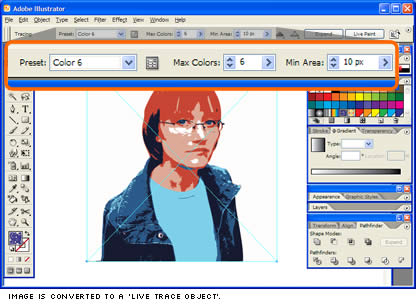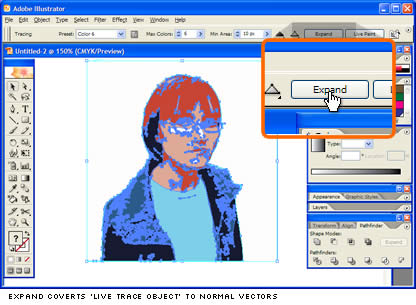Хотя я расскажу о Creative Site 2 Adobe более подробно в режиме конструктора, я подумала, что взгляну на новую функцию, которая привлекла мое внимание — «Live Trace».
До сих пор я должен сказать, что инструменты автоматической трассировки всегда звучали как отличная идея, но никогда не были действительно полезными. Мой опыт в целом прошел примерно так:
1) Поиграйте с цветами, ползунками чувствительности и другими более загадочными вариантами.
2) Трассировка изображения.
3) Будьте в целом впечатлены, но не очень довольны.
4) Поиграйте с цветами, ползунками чувствительности и другими более загадочными вариантами.
5) Трассировка изображения.
6) Будьте в целом впечатлены, но не очень довольны.
7) Повторите шаги с 1 по 6 четыре или пять раз.
8) Получите сырую векторную графику, с которой я с удовольствием начну работать.
9) Начните работать с гнездами безумного шершня запутанных и переплетенных векторных фигур. Визг, поскольку очистка случайных точек таинственным образом время от времени удаляет огромные фрагменты графики, заставляя отступить.
10) Признать поражение и отследить его рукой.
Хорошая новость заключается в том, что Adobe, возможно, прибила его теперь с новым режимом рисования «Live Trace» Illustrator.
Вот быстрый тест, который я провел, используя нашего супер-гуру CSS, фотографию Рэйчел Эндрю с обложки книги по CSS Anthology .
Поместив изображение в Illustrator, я выбрал его и включил «Live Trace». С этого момента вы работаете с тем, что Adobe называет «Live Trace Object», — это уже не просто растровое изображение и не векторный объект — это снова нечто другое.
У вас есть полная свобода «настраивать» иллюстрацию на этом этапе, контролируя количество цветов, качество линий и краев, а также размер наименьшего визуализируемого объекта. Существует также полный набор предустановок, включая «Photo High Fidelity», «Comic Art», «Technical Drawing» и «Hand Drawn Sketch». Обычно это хорошие места, чтобы начать настройку.
Когда вы довольны своей иллюстрацией, вам нужно преобразовать ее обратно в чистый векторный объект, отключив «Live Trace» с помощью кнопки «Expand».
Итак, теперь у нас есть векторный рисунок. Большое дело, верно?
Основное различие между «Live Trace» и предыдущими встроенными функциями автоматической трассировки заключается просто в качестве рисунка, который он производит. Векторные фигуры выглядят так, как если бы они были сделаны с помощью «печенья». Ни одна из форм не пересекается, и они идеально сочетаются друг с другом, как новая головоломка. Это мечта сценариста.
Конечно, вы всегда будете нуждаться в настройке, редактировании и изменении необработанного преобразования, но это все еще очень эффективный способ быстрого получения этого необработанного изображения.
В общем, очень полезное и очень удобное дополнение к Illustrator.